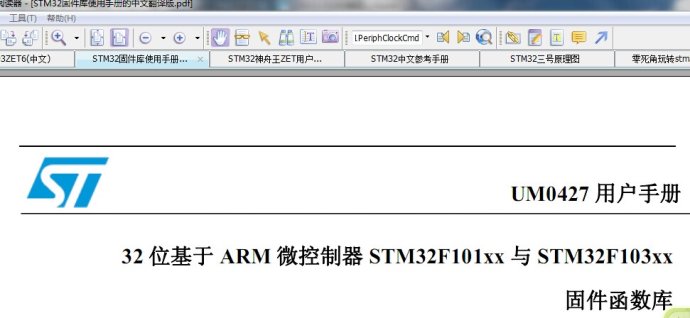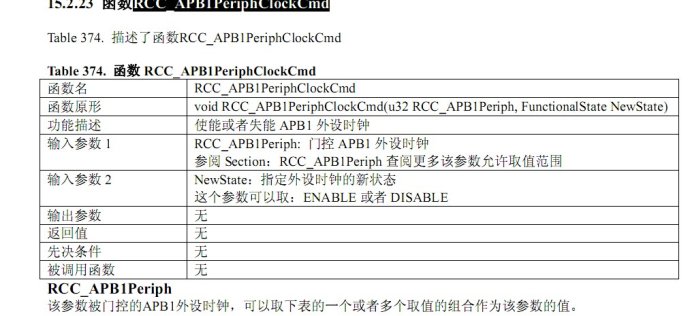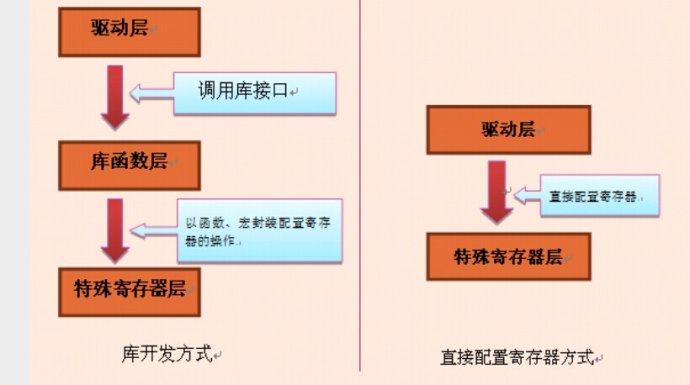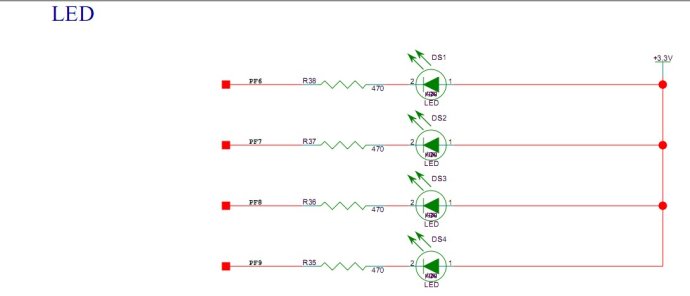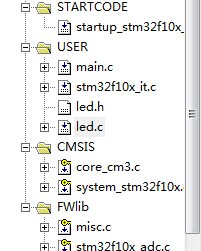一、库开发
这里指的库开发使之调用库函数接口完成对相应寄存器的设置,相比较与51单片机编程中直接对寄存器操作而言,代码量跟查找手册看寄存器位再去配置,能节约很多时间。但是相对的对寄存器的位操作看得就没拿明白了,不知道库函数接口是如何配置各个寄存器位的了,这个时候可以将函数名复制下来去STM32固件库使用手册中查看相应了用法了。如下图所示复制了库函数之后,打开STM32固件库使用手册,复制到这里
然后回车,就会跳到相应的库函数说明那里,一下就清楚了它是如何配置寄存器位的,如下图
这个函数解释的很清楚了,使能和失能APB1的外设时钟,如果不理解参数是什么,可以复制参数能在末尾的表中找到相应的参数解释。
说一下我对库开发的理解,最好的办法就是在别人的例程上修改,节约时间,框架已经搭建好了,只用配置成和自己开发板对应的就行了。这是上上之策,新手最好选择这个办法,现在网上的例程还是挺多的,不然作为一个连函数名都不知道的新手难道要去固件库一个一个翻看函数,浪费时间不说,还不一定有效果,太打消积极性了。至于对寄存器直接进行配置,我个人不反对也不支持,感觉各有各的优点,如果你老手了,可以建议选择用直接配置寄存器去写程序,这样代码自己看得清晰明了。下图显示了库开发个直接配置寄存器开发的区别
二、点亮流水灯
首先我们需要用到第一讲中的建立好的模板,这里我一步一步很详细的教你如何去点亮流水灯
1. 看开发板原理图找到LED灯连接的GPIO( 通用输入输出)口,我这里使用的是神州三号开发板,
可以看到,对应 GPIO分别为GPIOF6 GPIOF7 GPIOF8 GPIOF9,而且是上拉输入,只要控制GPIO端为低电平,就会点亮LED了,为高电平,LED灭。
找到了对应的GPIO了,然后该用到我们的模板了,这个时候新手可能会问该从哪里下手啊,怎么配置GPIO啊,用什么函数啊等等。方法就是我上面说的上上之策:使用别人写好例程框架,修改成自己的。又会问:拿第一讲新建的工程模板不就用不到了?此言差矣,个人认为新建工程模板不仅能让初学者弄清楚各个文件的作用,而且对库开发整体的框架理解会更加深入,最好是对照例程将别人的程序在自己的工程模板中重新编写一份,这样你对各个函数会更加熟悉,基本框架也会有自己的理解。
下面开始介绍如何编写程序,首先打开别人的例程,看到工程文件目录
看到代码如下:
led.h
#ifndef __LED_H
#define __LED_H
#define __LED_H
#include "stm32f10x.h"
#define ON
#define OFF 1
#define OFF 1
#define LED1(a) if (a) \
#define LED2(a) if (a) \
#define LED3(a) if (a) \
#define LED4(a) if (a) \
void LED_GPIO_Config(void);
#define LED2(a) if (a) \
#define LED3(a) if (a) \
#define LED4(a) if (a) \
void LED_GPIO_Config(void);
#endif
这里用到了两个库函数和一个用户自定义函数
分别是:GPIO_SetBits(GPIOF,GPIO_Pin_x);
很明显前面两个是对相应的GPIO管脚进行配置高地电平的,Set = 1 , Reset = 0
同时看上的宏定义和条件编译,LED(ON)显然就是对应的GPIO_ResetBits(GPIOF,GPIO_Pin_x);为什么呢?因为前面已经介绍过电路原理图了,低电平是点亮LED,所以Reset对应的是LED(ON);
接下来我们去看看led.c中用户自定义的函数是如何编写的吧
led.c
#include "led.h"
void LED_GPIO_Config(void)
{
}
{
}
虽然上面有注释了,我还是一句一句来讲解下
1. 定义了一个GPIO_InitTypeDef类型的结构体,要想看到结构体中的内容,可以从stm32f10x.h中找到其结构体内部包含了哪些变量
2.
3. 连着看下面的三句,选择要控制的GPIOF引脚、设置引脚模式为通用推挽输出、设置引脚速率为50MHz。这里是选择对应的GPIO管脚,设置输出方式和配置引脚速率,因为stm32的GPIO有8中工作方式,不详细介绍了,可自行去看stm32中文参考手册。
4.
5. 置为高电平,关闭LED灯
照着上面的例子将看是否对应你自己开发板的GPIO和LED,如果不会一样的,修改GPIO引脚就可以了,别忘了led.h中也要修改,等修改成中自己开发板对应的之后,我们去写main函数,因为我们知道,程序的起点是从main函数开始执行的
main.c
#include "stm32f10x.h"
#include "led.h"
#include "led.h"
void Delay(__IO u32 nCount);
int main(void)
{
}
void Delay(__IO u32 nCount)
{
}
{
}
这个程序就不详细介绍了,就是点亮一个灯,延时然后关掉,唯一要是的是延时程序中 __IO u32这个数据类型,32对应就是32位数据了,我们使用库开发时,库文件中已经把原本的unsigned int\char宏定义为u32 u16 u8等等数据类型了,这样我们使用起来是不是很方便,这就是库开发的好处之一了。
如果到了这一步,恭喜你,可以点亮流水灯了,我们编译的时候只选择编译的前两个编译按钮就行了,第三个是将所有的文件都重新编译一次,耗时巨大。然后插上J-Link仿真线接通开发板电源,点击Load,程序就会自动下载到开发板了,我们就会看到开发板上的四个LED灯循环的亮起来了,是不很开心!这就对了,当一个新手第一次完成一个小程序而且能看到自己的成果出现在眼前时确实是很激动的,想当初我在大学的时候学习51,点亮LED灯那个激动!跨出第一步,先给自己信心和力量,相信自己你可以的!